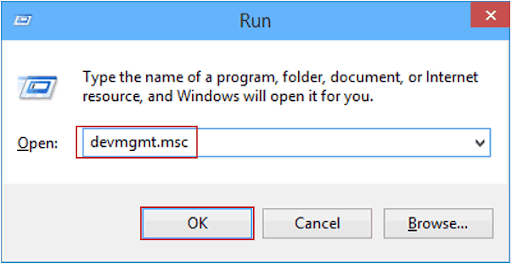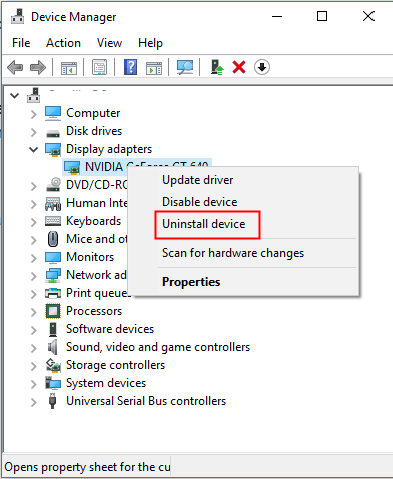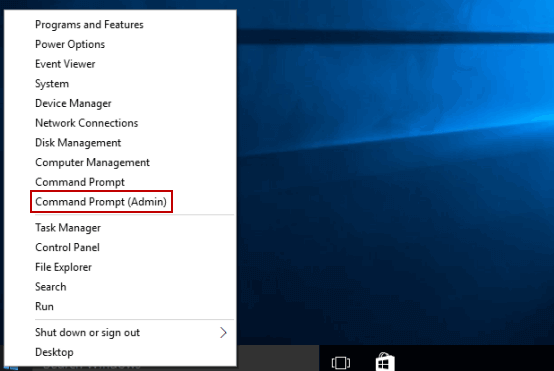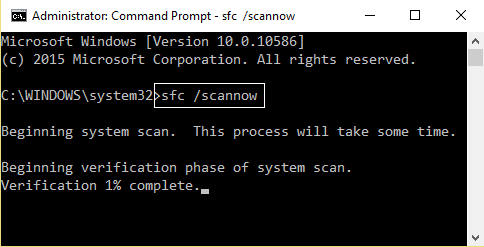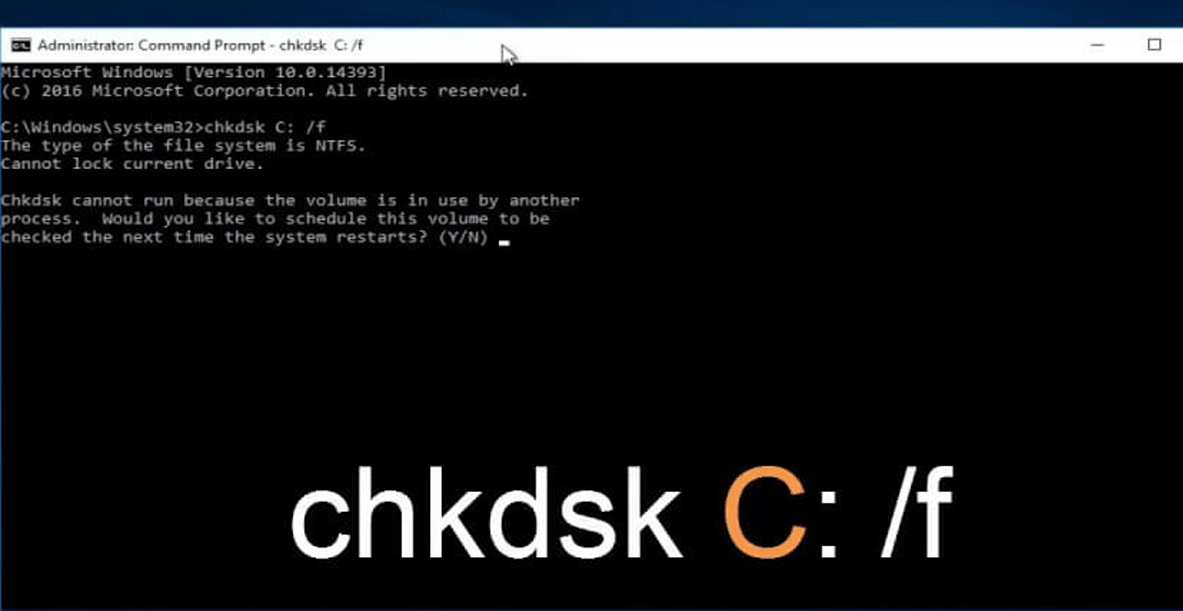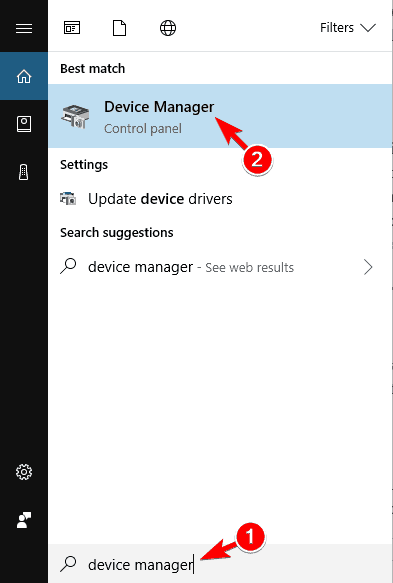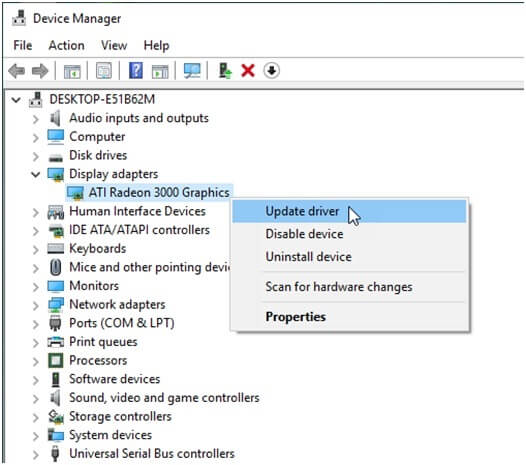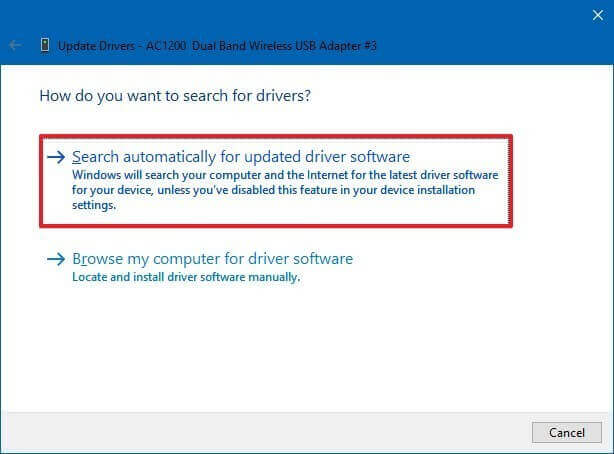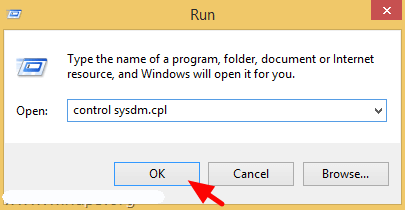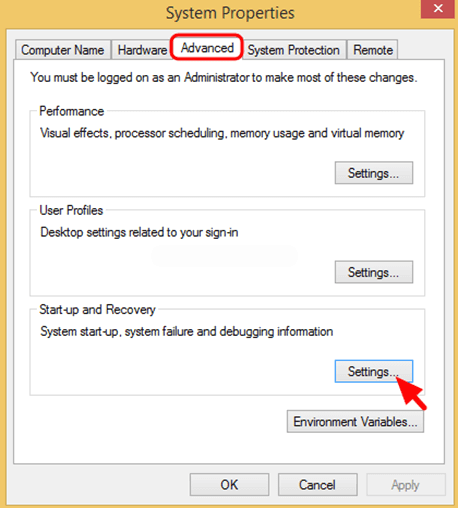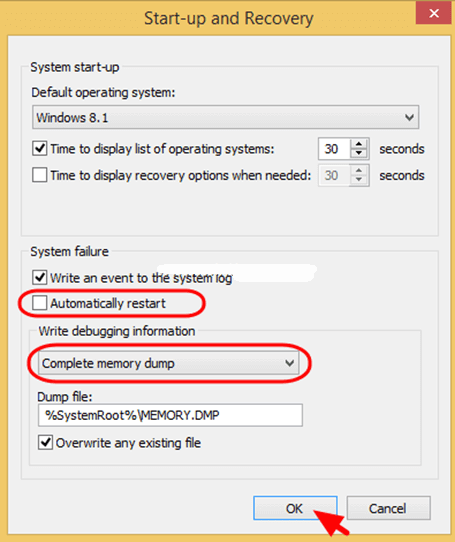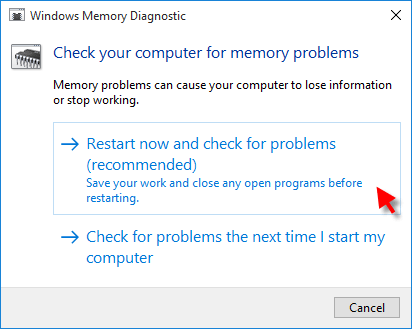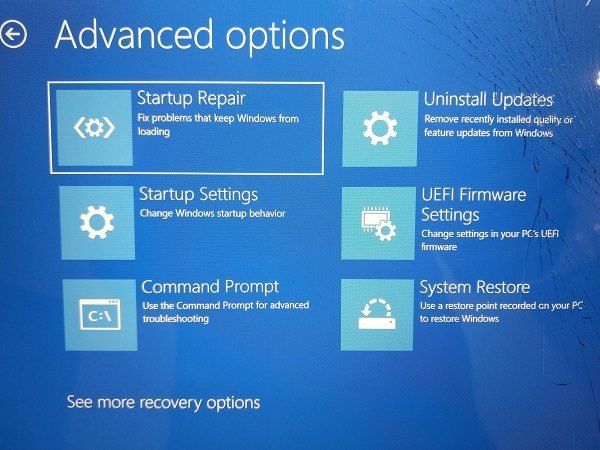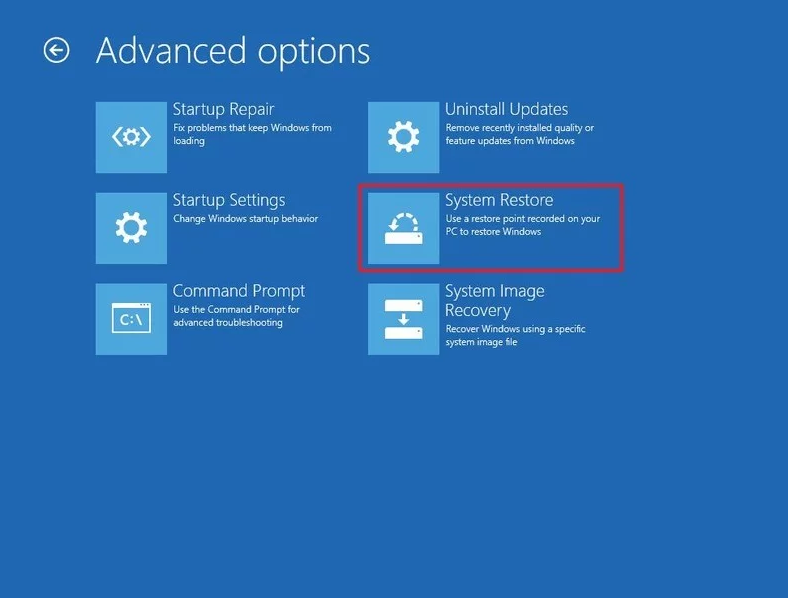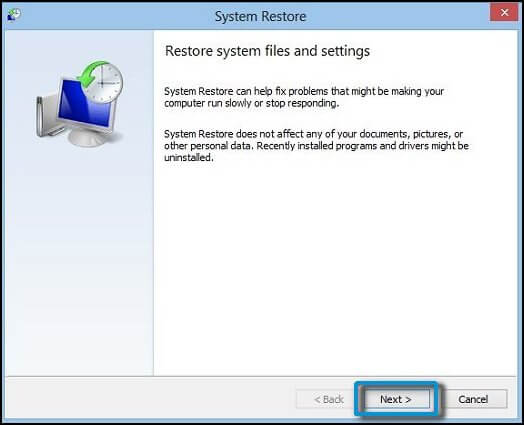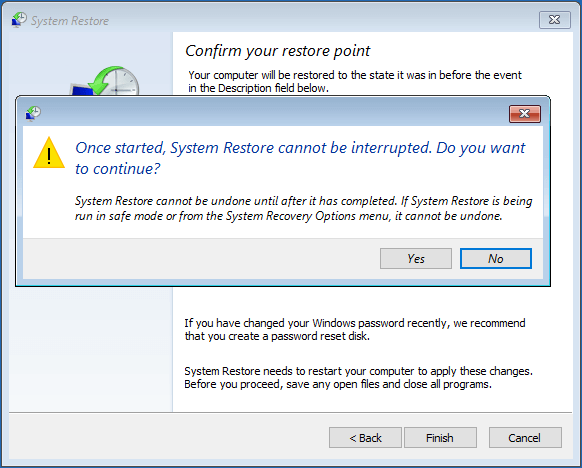A volte viene visualizzato una schermata blu sul tuo PC / laptop Windows con un messaggio di errore che dice “Il tuo corse PC in un problema e deve riavviare“. Questo errore è un errore della schermata blu della morte (BSOD) che si verifica su Windows a causa di vari motivi.
Pertanto, è necessario eliminare questo errore il prima possibile, se si ignora questo errore BSOD, può influire sull’intero computer e rendere inaccessibile il sistema.
In questo articolo, non solo ottiene diverse possibili soluzioni per correggere l’errore “Il tuo corse PC in un problema e deve essere riavviato”, ma fornirà anche una guida alla risoluzione dei problemi che ti istruirà a correggere altri errori / problemi in Windows 10.
Ma prima di applicare qualsiasi soluzione per superare questo problema, si consiglia di conoscere alcuni fatti nascosti sull’errore “Il tuo corse PC in un problema e deve essere riavviato bloccato a 100”.
Cosa significa Il tuo corse PC in un problema e deve essere riavviato significare?
Molte volte, vari utenti di Windows 10 affrontano una situazione in cui il sistema inizia a bloccarsi e riceve il messaggio di errore insieme alla schermata blu della morte.
“Il tuo corse PC in un problema e deve essere riavviato. Stiamo solo la raccolta di alcune informazioni di errore e quindi ricominceremo per te.”
O
“Il tuo corse PC in un problema che non poteva gestire e ora deve essere riavviato. Puoi cercare l’errore online.”
Il messaggio di errore viene visualizzato con vari codici di errore di interruzione come:
- APC_INDEX_MISMATCH
- WHEA_UNCORRECTABLE_ERROR
- DPC_WATCHDOG_VIOLATION
- DRIVER_IRQL_NOT_LESS_OR_EQUAL
- HAL_INITIALIZATION_FAILED
- INACCESSIBLE BOOT DEVICE
- KERNEL SECURITY CHECK FAILURE
- MEMORY MANAGEMENT
- UNEXPECTED KERNEL MODE TRAP
- SYSTEM THREAD EXCEPTION NOT HANDLED
- WDF_VIOLATION
- UNMOUNTABLE BOOT VOLUME
Bene, l’errore che Il tuo corse PC in un problema e deve essere riavviato bloccato a 100 appare in molte situazioni diverse.
Tuttavia, in questo articolo, le soluzioni complete per riparare il tuo PC che ha riscontrato un errore. Di seguito viene dato uno sguardo a diversi casi in modo che tu possa andare direttamente alle soluzioni in base al tuo problema.
- Caso 1 – Il tuo PC può essere avviato in modalità provvisoria
- Caso 2 – Il tuo PC non può essere avviato in modalità provvisoria
- Caso 3 – Bloccato nel ciclo di Windows
Bene, questi sono i diversi casi in cui ottieni risultati, ora vai semplicemente alle soluzioni fornite secondo il tuo caso.
Come posso risolvere Il tuo corse PC in un problema e deve essere riavviato?
Di seguito sono riportate le soluzioni che ti guideranno a risolvere Il tuo corse PC in un problema e deve essere riavviato bloccato a 100 messaggi di errore da Windows 10. Eseguili uno dopo l’altro e sbarazzati di questo problema facilmente.
Caso 1: Avvia il tuo PC / laptop in modalità provvisoria
Se dopo aver ricevuto l’errore sei ancora in grado di avviare il tuo computer Windows 10, prova le soluzioni indicate di seguito e ripara il tuo PC che ha riscontrato un problema e deve riavviarsi bloccato.
Correzione 1: avvia il tuo PC / laptop in modalità provvisoria
È già stato riscontrato l’errore “Il tuo corse PC in un problema e deve essere riavviato” può essere attivato a causa del driver di obsoleto o non funzionante. Quindi, in questa correzione, proveremo ad aggiornare i driver di sistema.
Innanzitutto, avvia Windows 10 in modalità provvisoria.
Dopo aver avviato il sistema Windows in modalità provvisoria, se “Il tuo corse PC in un problema e deve essere riavviato”, non viene visualizzato un errore.
Correzione 2: reinstallare i driver di sistema
Alcuni problemi con i driver di sistema possono anche mostrarti il messaggio di errore che Il tuo corse PC in un problema e deve essere riavviato bloccato a 0. Pertanto, disinstalla e reinstalla i driver di sistema per risolvere questo problema.
Ora prova a disinstallare e quindi reinstallare alcuni dei driver di sistema importanti elencati di seguito e riavviare il PC dopo aver disinstallato ciascuno di essi.
- Driver della Adattatore schermo
- Driver dell’adattatore wireless
- Driver della Adattatore Ethernet
Segui i passaggi indicati di seguito per disinstallare un driver di sistema dal tuo sistema:
- Aprire la finestra di dialogo Esegui premendo i tasti Windows + R.
- Nella casella Esegui, digitare devmgmt.msc e premere il tasto Invio per aprire Gestione dispositivi.
- In Gestione dispositivi, fare clic su Schede video per espandere le sue opzioni. Ora fai clic con il pulsante destro del mouse sull’adattatore video installato e scegli Disinstalla.
- Dopo il completamento del processo di disinstallazione, riavviare il PC / laptop.
Ora è necessario installare il driver più recente, visitare il sito Web ufficiale della pagina Web del produttore dell’hardware e scaricare il driver disponibile per il sistema.
Di nuovo, riavvia il computer e verifica la presenza dell’errore “Il PC ha riscontrato un problema e deve essere riavviato”.
Nota: utilizzare gli stessi passaggi per disinstallare altri driver di sistema. Oppure puoi utilizzare Revo Uninstaller per disinstallare facilmente i programmi.
Ottieni Revo Uninstaller per disinstallare completamente i programmi
Correzione 3: eseguire il Controllo file di sistema (SFC)
Molte volte. a causa di file di sistema danneggiati, inaccessibili o corrotti, gli utenti incontrano una schermata blu con un messaggio di errore Il tuo corse PC in un problema e deve essere riavviato bloccato a 100. Quindi, per correggere questo errore prova a eseguire una scansione SFC per riparare i file di sistema.
- Prima di tutto, è necessario aprire il prompt dei comandi con privilegi di amministratore. Per fare ciò, premi il tasto Win + X hotkey e scegli Prompt dei comandi (amministratore).
- Dopo aver aperto il prompt dei comandi, è necessario eseguire il comando SFC. Per fare ciò, digita sfc / scannow nella finestra del prompt dei comandi e premi il tasto INVIO per eseguire questo comando.
- Il comando SFC eseguirà la scansione dell’intero file di sistema e correggerà i file di sistema danneggiati.
Una volta completato il comando SFC, riavviare il sistema e controllare il messaggio di errore.
Correzione 4: verifica del disco rigido del sistema
Problemi nel disco rigido del sistema possono anche portare Il tuo corse PC in un problema bloccato a 100 messaggi di errore. Quindi, si consiglia di verificare il disco rigido per risolvere questo problema dal PC Windows.
Seguire i passaggi indicati di seguito per verificare il disco rigido:
- Apri nuovamente il prompt dei comandi con l’autorizzazione dell’amministratore (come mostrato nel primo passaggio della correzione 3)
- Ora, nel prompt dei comandi, immettere il comando chkdsk e premere il tasto INVIO
Questo comando verificherà il tuo disco rigido per qualsiasi tipo di errore, quindi il completamento richiederà molto tempo.
Una volta eseguito il comando e verificato il disco rigido, riavvia il PC e controlla se l’errore BSOD persiste o meno.
Correzione 6: aggiorna i driver
Nel caso in cui i driver di sistema siano obsoleti o incompatibili, è possibile che Windows ti mostri un messaggio di errore che dice che Il tuo corse PC in un problema e deve essere riavviato.
Pertanto, si consiglia di aggiornare tutti i driver di sistema per correggere questo errore. Esistono due modi per aggiornare il driver manualmente e automaticamente. Segui i passaggi per aggiornare manualmente il driver:
- Premere il tasto Windows
- Digitare Gestione dispositivi e premere il tasto Invio
- Ora, scegli il driver che deve essere aggiornato
- Fare clic con il tasto destro su di esso e scegliere Aggiorna driver
- Fare clic su Cerca per il software del driver aggiornato automaticamente
Questo inizierà a cercare l’ultima versione di quei driver. Una volta completata la ricerca, puoi installarlo sul tuo PC.
Se vuoi saltare questo modo manuale, prova Driver Updater. Ciò aggiornerà tutti i driver obsoleti e risolverà automaticamente altri problemi relativi ai driver senza alcun problema.
Ottieni Driver Updater per aggiornare automaticamente i driver
Correzione 6: regola l’impostazione del dump della memoria
Prova a regolare le impostazioni di memoria nel tuo sistema operativo Windows per superare il messaggio di errore della schermata blu “Il tuo corse PC in un problema e deve essere riavviato bloccato a 100”. Di seguito sono riportati i passaggi per regolare le impostazioni di memoria:
- Aprire la finestra di dialogo Esegui premendo i tasti Windows + R.
- Nella finestra di dialogo Esegui, è necessario digitare “control sysdm.cpl” e premere il tasto “Invio”.
- Ora, nella scheda Avanzate, fai clic sulle impostazioni “Avvio e ripristino”.
- Deselezionare la casella di controllo Riavvia automaticamente, quindi fare clic sulla freccia a discesa e impostare “Scrivi informazioni di debug” su Completare il dump della memoria.
- Infine premere, OK per salvare le modifiche e riavviare il PC / laptop.
Dopo di ciò, esegui il tuo PC / laptop e assicurati che l’errore sia corretto o meno.
Correzione 7: eseguire il test della memoria
Questa è la soluzione più semplice che risolverà rapidamente il messaggio di errore che Il tuo corse PC in un problema e deve essere riavviat dal tuo sistema operativo Windows 10. Prova a eseguire il test della memoria nel tuo sistema per rilevare il problema e risolverlo.
Quindi, segui i passaggi indicati di seguito per eseguire il test della memoria:
- Aprire la finestra di dialogo Esegui premendo i tasti Windows + R.
- Nella casella Esegui, digita MdSched.exe e premi il tasto Invio.
- Vai a Seleziona l’opzione “Riavvia ora e verifica la presenza di problemi”
Questo processo proverà a correggere gli errori relativi alla memoria del tuo sistema se lo fai perfettamente.
Alla fine, riavvia il tuo PC e assicurati che funzioni normalmente OPPURE sei in grado di accedere a tutte le tue cose memorizzate senza un errore BSOD.
Caso 2 – Il tuo PC non può essere avviato in modalità provvisoria
Ora, se il tuo PC non si avvia in modalità provvisoria quando viene visualizzato l’errore “Il tuo corse PC in un problema e deve essere riavviat”, prova le soluzioni indicate di seguito.
Correzione 1: eseguire la riparazione all’avvio
Qui in questa situazione, è necessario eseguire lo strumento di riparazione all’avvio integrato, che funziona per risolvere i problemi di avvio di Windows. Ma per seguire i passaggi è necessaria un’unità di ripristino di Windows o un disco di installazione di Windows.
Ora segui i passaggi per farlo:
- Utilizzare il disco di installazione di Windows o l’unità di ripristino di Windows per avviare il PC.
- E quando viene visualizzata l’opzione per installare Windows> fai clic su Ripara il computer al suo posto. Ora seleziona Risoluzione dei problemi> Opzioni avanzate> Ripristino all’avvio.
- Quindi scegli il sistema operativo> e Windows avvierà la riparazione e successivamente si riavvierà.
Ora controlla se Il tuo corse PC in un problema e deve essere riavviat bloccato a 100 l’errore è stato risolto, ma in caso contrario vai alla soluzione successiva.
Correzione 2: eseguire il ripristino del sistema
Bene, se hai creato un punto di ripristino del sistema in precedenza, esegui un ripristino del sistema poiché potrebbe funzionare per sbarazzarti del “Il tuo corse PC in un problema errore su Windows 10”.
L’esecuzione di un ripristino del sistema consente di ripristinare il sistema a uno stato precedente quando il sistema funziona correttamente senza errori.
Quindi, segui i passaggi per farlo:
- Per prima cosa, vai all’ambiente di ripristino di Windows.
- Quindi scegliere Risoluzione dei problemi> Opzioni avanzate> Ripristino configurazione di sistema.
- Quindi, selezionare un account per continuare (potrebbe essere necessario legare anche la password).
- Quindi fare clic su Avanti per continuare.
- E scegli un punto di ripristino che ripristini Windows alla data in cui il tuo sistema funziona correttamente senza l’errore BSOD> fai clic su Avanti
- Fare clic su Fine> Sì per ripristinare Windows.
- Quindi fare clic su Riavvia quando è stato eseguito il ripristino del sistema.
Spero che questo funzioni per te, ma in caso contrario segui la soluzione successiva.
Correzione 3: ripristino della configurazione del registro
Se nessuna delle soluzioni di cui sopra funziona per te per risolvere “Il tuo corse PC in un problema e deve essere riavviato”, qui viene suggerito di ripristinare il registro.
Ma prima di seguire i passaggi assicurati di eseguire il backup dei file di registro come se qualcosa fosse andato storto, quindi puoi ripristinarlo dal backup.
Segui i passaggi per farlo:
- Selezionare il “Prompt dei comandi”.
- Quindi scegli l’account e digita la password.
- Ora nel prompt dei comandi> incolla il comando indicato di seguito in ordine:
C:
CD Windows\System32
CD config
DIR
CD regback
DIR CD..
REN default default1
ren sam sam1
ren security security1
ren software software1
ren system to system1
CD regback
copy * c:\windows\system32\config
- Quindi digita exit> nella schermata Scegli un’opzione> seleziona Spegni il tuo PC> avvia il computer.
I comandi consentono di sostituire gli attuali file di configurazione di system32, che potrebbero essere stati modificati in modo impreciso, con la cartella di backup. Questa soluzione funzionerà per te per correggere l’errore “Il tuo corse PC in un problema” causato dalle modifiche al registro.
Caso 3. Bloccato nel ciclo di Windows
Come i due casi precedenti, se ricevi il messaggio “Il tuo corse PC in un problema e deve essere riavviato bloccato” in un ciclo di Windows, in questo caso prova a riavviare di nuovo.
Inoltre, puoi correggere l’errore con il CD / DVD di installazione di Windows. Bene, se non hai un disco di installazione, prova a creare un supporto di installazione di Windows come ulteriore.
Utilizzando il supporto di installazione di Windows, prova a riparare il tuo PC tramite le opzioni avanzate.
Seguire i passaggi per utilizzare le opzioni avanzate tramite il supporto di installazione di Windows
- È possibile creare un supporto di installazione di Windows secondo la guida ufficiale fornita da
- Quindi collegare il supporto di avvio al PC e avviare il PC dal dispositivo.
- Ora, attendi che i file di installazione vengano caricati correttamente.
- Quindi nella finestra Installazione di Windows> Avanti.
- E nella finestra Impostare> fare clic su Ripara il computer> selezionare Risoluzione dei problemi> Opzioni avanzate.
Ora, dopo aver creato il supporto di installazione di Windows, prova le soluzioni elencate sopra.
Innanzitutto, inserisci il tuo PC in modalità provvisoria, quindi disinstalla il software recente o incompatibile.
Correzione 1: disinstalla software incompatibile
Potrebbe accadere che alcuni dei tuoi software incompatibili o problematici stiano causando “Il tuo corse PC in un problema e deve essere riavviato bloccato a 0”.
Segui i passaggi per disinstallare il software problematico:
- Vai a Start> Impostazioni> App> App e funzionalità.
- Quindi fare clic sul software specifico> fare clic su Disinstalla
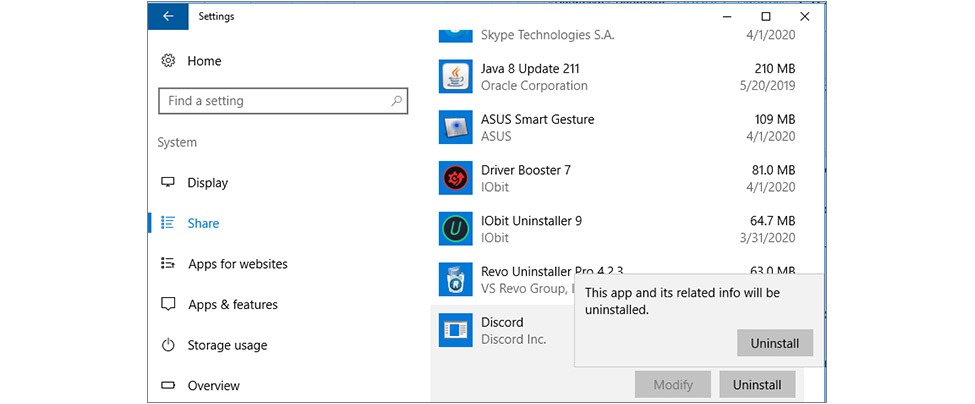
Dopo aver disinstallato il software, riavvia il PC e controlla se l’errore appare ancora o meno. Inoltre, stai ancora ricevendo l’errore, quindi le soluzioni indicate di seguito:
- Aggiorna il disco rigido e il driver della scheda madre
- Scansiona il tuo sistema con il programma antivirus
- Eseguire la scansione SFC
Spero che le soluzioni fornite funzionino per te per risolvere Il tuo corse PC in un problema e deve essere riavviato.
Le persone chiedono anche:
1 - Perché sto ricevendo Il tuo corse PC in un problema e deve essere riavviato?
Questo errore viene generalmente visualizzato quando un utente tenta di eseguire un gioco pesante sul proprio PC / laptop OPPURE tenta di installare software e altro. Questo errore BSOD di solito innesca diversi problemi, alcune delle cause comuni sono problemi di conflitto del driver di sistema, hardware danneggiato, file di sistema infetti, chiavi di registro corrotte o problema di surriscaldamento. Come sappiamo, quando il tuo PC ha riscontrato un problema e deve essere riavviato. Stiamo solo raccogliendo alcune informazioni sugli errori, quindi riavvieremo per te ... (100% completo) viene visualizzato il messaggio di errore il computer non risponde e dopo che la percentuale ha raggiunto il 100%, il sistema si riavvia automaticamente o si blocca.
2 - Come posso risolvere Windows 10 corse in un problema e deve essere riavviato?
Puoi eseguire un ripristino del sistema per correggere Windows 10 ha riscontrato un problema e deve essere riavviato se l'SFC eseguire la scansione o verificare la soluzione del disco rigido.
3 - Come ripari il tuo PC si riavvierà automaticamente in un minuto?
Per riparare il tuo PC non si riavvierà automaticamente nessun minuto, esegui semplicemente la scansione SFC, esegui il comando CHKDSK, attiva e disattiva Windows Defender, esegui un test della memoria, ecc. Questo risolverà questo messaggio di errore BSOD dal tuo PC.
Modo semplice per risolvere l’errore “Il tuo PC ha riscontrato un problema”
Se non sei in grado di eseguire i metodi manuali sopra indicati, ecco un modo semplice per risolvere questo messaggio di errore.
Prova a eseguire lo PC Riparazione Attrezzo. Questo strumento è facile da usare che rimuoverà tutti gli errori ostinati e irritanti dal tuo PC Windows in pochi clic.
Tutto quello che devi fare è scaricare questo strumento ed eseguirlo sul tuo PC, eseguirà la scansione dell’intero sistema operativo, rileverà gli errori e li correggerà automaticamente con facilità. Tutti i tipi di problemi interni come errori DLL, problemi di bug di sistema, errori di registro e altro possono essere facilmente risolti con questo strumento.
Ripara anche i file di sistema di Windows danneggiati e corrotti e ti aiuta a gestire le prestazioni lente del PC e renderà il tuo PC veloce e privo di errori.
Ottieni PC Riparazione Attrezzo per riparare il tuo PC ha riscontrato un problema di errori
Conclusione
Riguarda l’errore “Il tuo corse PC in un problema e deve essere riavviato bloccato a 100” e insieme alle sue soluzioni. Prova tutti i metodi uno dopo l’altro e vedi quale ti si addice per risolvere l’errore dal tuo Windows.
Si spera che questo articolo ti sia piaciuto e ti abbia aiutato a rendere normale il tuo PC / laptop senza alcun messaggio di errore.
Dopo aver esaminato questo articolo se hai domande o domande ad esso relative, non esitare a chiedere, visita la nostra pagina Facebook e scrivici.
Hardeep has always been a Windows lover ever since she got her hands on her first Windows XP PC. She has always been enthusiastic about technological stuff, especially Artificial Intelligence (AI) computing. Before joining PC Error Fix, she worked as a freelancer and worked on numerous technical projects.